Un problème avec le module de connexion SSH est son incapacité à se connecter s'il existe un pare-feu quelconque bloquant les connexions telnet ou SSH à votre système. Même si le reste de Webmin peut fonctionner correctement avec des connexions HTTP, les ports utilisés par l'applet peuvent ne pas être disponibles. Même s'il est possible de faire presque tout dans Webmin que vous pouvez faire en ligne de commande, il est parfois utile d'avoir une invite de shell pour exécuter les commandes Unix.
Pour contourner les restrictions de pare-feu qui empêchent une connexion SSH ou telnet, vous pouvez utiliser le module Command Shell, qui se trouve dans la catégorie Autres. Il vous permet d'entrer des commandes shell dans le champ à côté du bouton *Exécuter la commande*, qui sont exécutées lorsque le bouton est cliqué ou que la touche de retour est enfoncée. Toutes les sorties de la commande sont affichées dans l'historique des commandes section en haut de la page.
Vous pouvez réexécuter les anciennes commandes en les sélectionnant dans le menu à côté de Exécuter la commande précédente bouton puis en cliquant dessus. Si l'historique des commandes devient trop volumineux, il peut être effacé à l'aide de l'option Effacer l'historique bouton. Cela n'affectera cependant pas le menu des commandes précédemment exécutées.
La plus grande limitation du module est que les commandes interactives telles que vi, passwd et telnet ne peuvent pas être exécutées. Il n'y a pas de support pour fournir une entrée à une commande une fois qu'elle a démarré, vous êtes donc limité aux programmes non interactifs comme cp, ls et rm.
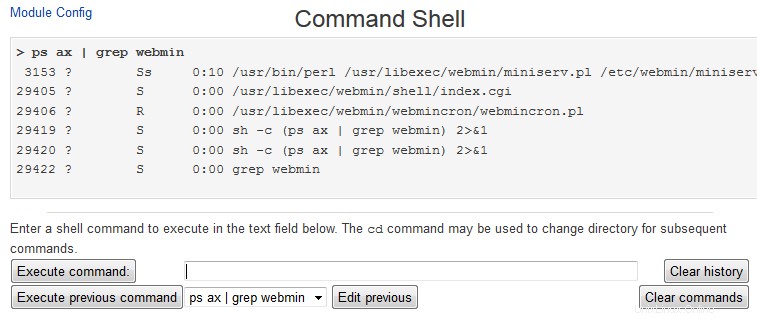 Shell de commande exécutant ps ax | grep webmin
Shell de commande exécutant ps ax | grep webmin Le module Shell dans une boîte
Ce module combine les meilleures fonctionnalités de la connexion SSH/Telnet et du shell de commande - il vous permet de créer une connexion entièrement interactive qui est tunnelisée via une connexion HTTP, évitant ainsi toute restriction de pare-feu. Il n'est pas inclus dans les modules Webmin standard, mais vous pouvez le télécharger à partir de http://www.webmin.com/download/modules/shellinabox.wbm.gz. Voir le chapitre Configuration de Webmin pour des instructions sur la façon de l'installer. Lorsque vous entrez dans le module, sa page principale est entièrement occupée par une applet Java. Pour démarrer le processus de connexion, cliquez sur Se connecter bouton dans le coin inférieur droit. Une connexion normale :l'invite devrait apparaître en haut de la fenêtre, vous permettant d'entrer un nom d'utilisateur et un mot de passe pour vous connecter et obtenir une invite du shell. Lorsque vous avez terminé, cliquez simplement sur Déconnecter bouton pour se déconnecter.
Le plus gros inconvénient du module est qu'il utilise du code Linux x86 compilé et ne peut donc pas être exécuté sur d'autres systèmes Unix ou sur du matériel non PC. Il utilise également beaucoup de temps CPU sur le serveur en raison du nombre et de la fréquence élevés des requêtes HTTP qu'il effectue.